Nommer les cellules
Lorsqu'on travaille avec de très grands tableaux, il est pratique d'utiliser des noms spécifiques pour identifier nos cellules-clés en lieu et place des combinaisons lettre-chiffre qu'Excel utilise par défaut.
C'est encore plus vrai lorsqu'on doit rédiger des formules qui réfèrent à une ou quelques données en particulier.
Dans l'exemple suivant, je dois établir la rémunération de mes employés. Chacun d'eux a son propre chiffre de vente et son propre nombre d'heures travaillées. Cependant, ils ont tous le même taux horaire et une commission de 5% sur leurs ventes. Il me sera donc utile de nommer les cellules indiquant le taux horaire et le pourcentage de commission si je ne veux pas avoir à me rappeler que "B4 est le taux horaire" et que "B5 est la commission". Ça m'évitera aussi de me déplacer sans arrêt dans le document pour retrouver cette information.
Cliquez sur les images pour les voir en plus grand.
Pour l'exemple je n'ai monté qu'un petit tableau. Il est évident que cette fonction gagne toute son utilité lorsqu'on manipule de grandes tables.


Bon, à voir ces chiffres, je ne resterai pas en affaire bien longtemps...
En terminant, nommer des cellules peut avoir un autre avantage pratique: se déplacer rapidement dans un très grand document. Voyez plutôt l'exemple suivant où je passe de la cellule B56 à celle où se trouvent les informations sur Ginette... (j'ai nommées les cellules de noms de vendeurs au préalable)
“Two possibilities exist: either we are alone in the Universe or we are not. Both are equally terrifying.”
― Arthur C. Clarke
― Arthur C. Clarke
20071103
Astuce Excel # 6
S'abonner à :
Publier des commentaires (Atom)
LA DETTE DU QUÉBEC
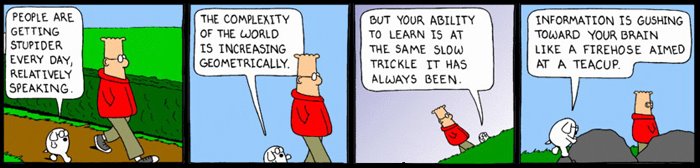




















0 cyberblabla(s):
Publier un commentaire